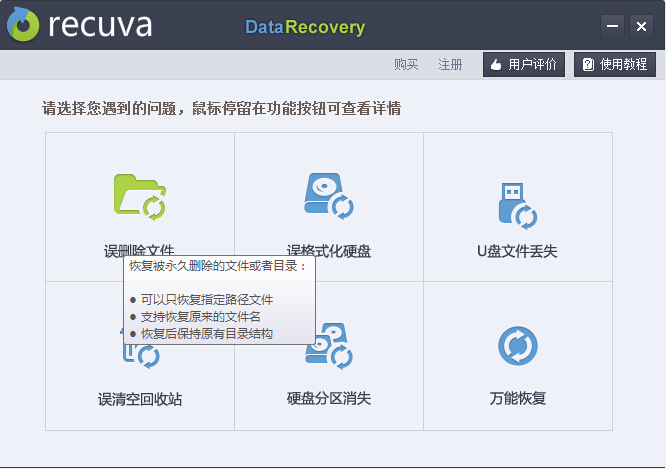
recuva
recuva 是一个免费的 Windows 平台下的档案恢复工具,它可以用来恢复那些被误删除的任意格式的档案,能直接恢复硬碟、闪盘、存储卡(如 SD 卡,MMC 卡等等)中的档案,只要没有被重複写入数据,无论格式化还是删除均可直接恢复,支持 FAT12,FAT16,FAT32,NTFS,exFat 档案系统。软体操作简单,搜寻被删除档案的速度极快,选择好要扫描的驱动器后点击扫描按钮即可。新版改进了数据恢复算法以及部分用户界面。汉化版修正了官方版本中项目信息面板的中文字型显示不完整、过小或不完全的问题以及翻译不完整等问题。安装后直接运行即可正常使用。
基本介绍
- 外文名:recuva
- 软体授权:免费
- 类型:英国软体
- 大小:2.45 MB
软体信息
软体名称:Recuva
软体授权:免费
软体类型:英国软体
软体大小:2.45 MB
软体语言:多国语言
套用平台:Win2000/WinXP/Win2003/Vista/win7/Win8
最新版本
最新版本Recuva(硬碟数据恢复软体) v1.47.948 (2013-06-05)
新添功能
增加了复甦的交替的数据流。
——支持档案大于4G的恢复。
添加套用动态过滤与显着改善记忆体使用量。
——过滤器添加了“保存为档案列表”功能。
——NTFS许可权能正确地报告
——改良的报告对失败的零位元组的档案。
——提高了恢复jpeg档案的精确度。
——改进处理自由空间在复甦。
——支持多显示器。
——GUI的改进。
使用方法
下载及安装
Recuva是一款兼容全部Windows平台下的档案恢复工具。下载完成后解压档案到指定目录,双击安装程式根据嚮导提示进行安装即可。
运行软体
双击桌面上的图示或点击“开始→程式→Recuva→Recuva”即可运行该软体。如果您是第一次运行此程式,会启动恢复嚮导界面,请点击“取消”即可返回到程式主界面。
Recuva的主界面非常的简洁,主要的功能一目了然,左右两个主要的视窗分别用于显示档案列表和档案的基本信息。
使用软体
1、检测系统信息
Recuva恢复可以支持的格式为FAT12、FAT16、FAT32、NTFS。当然,数据恢复前,Recuva包含系统信息检测功能,能让用户进一步了解计算机的状况。
2、档案搜寻
在磁碟选项中选择档案的存放位置,例如想要恢复可移动磁碟里的档案,那幺就选定可移动磁碟所在的盘符。选定了档案所在的磁碟之后,单击“扫描”按钮,软体就开始了档案搜寻的工作了。
不一会软体就把所找到的被删除的所有档案一一列出来了。被扫描出的档案一般会有3种状态,绿灯为“良好状态”,说明该档案还没有被新的簇覆盖,恢复的成功率比较大;黄灯为不理想状态,表明该删除档案的可能已经被新簇所覆盖,恢复几率不大;红灯则为最差状态,基本恢复无望。
从搜寻的结果可以看出Recuva的搜寻功能还是不错的,很多很早之前就被删掉的档案都被找出来了。在视窗中我们还可以看到每个可恢复的档案的详细数据,包括路径、大小、日期、状态等。
究竟我们选择的档案能不能被恢复呢?单击右侧视窗中的“信息”选项,软体就会把所选定档案的信息显示出来,通过“状态”这一项的显示结果就可以确定该档案是否能被成功恢复。一般来说,只要不显示“无法恢复”的档案都能够被成功的恢复出来,满足日常的工作学习需要,已经足够啦。
我们还可以通过搜寻栏选择档案类型,这样搜寻的就是相应的类型档案了。
3、档案恢复
搜寻到已经被删除的档案只是第一步,下面我们来通过第二步来成功恢复档案。
在我们扫描出的已被删除的档案,有时不一定会以你当初删除时的档案名称出现,所以有时候可能要花时间做一些寻找辨认;通常这些档案名称被改变档案,是通过资源回收筒来删除的时,档案名称就会变得和原本不同,如果是利用(Shift)+(Delete)直接删除的档案,则在恢复扫描时会保留原本的档案名称。
用户开始恢复档案前,先在档案列表中勾选想要恢复的档案,可以同时选择多个档案,单击右下角的“恢复”按钮。
出现浏览资料夹视窗,选择恢复的档案要存放的路径,点击“确定”。Recuva建议将恢复的档案存放在不同磁碟驱动器,这样成功恢复的机率较高。
成功恢复后会出现“操作已完成”的提示视窗,从中可以看出成功恢复档案的用时很短,点击“确定”即可去查看已被你恢复的档案了。
4、个人设定
我们可以通过“选项”来对软体进行个性设定。点击右上角的“选项…”按钮,弹出选项设定视窗,点击“选项”标籤,在此可以设定档案的查看方式以及是否自动检查软体更新等。
点击“高级”标籤,用户可以根据自己的实际需要进行设定,这样可以提高软体效率。
总结
从以上的介绍中我们可以看出Recuva是有用的工具,大多数被删除的档案都能够被成功的恢复,它不仅仅能恢复硬碟的数据,还可以恢复闪盘、存储卡的数据,运用平台很广泛,但是它也不是万能的工具,当遇到了被档案粉碎机之类的软体处理过的档案,Recuva就有些力不从心了。所以平时做好档案备份,还是不可或缺的工作。
版本历史
Version History
- v1.47.948 (05 Jun 2013)
- Added file type filtering to Deep Scan.
- Improved detection of removable storage devices.
- Optimized memory usage.
- Improved VHD Image creation.
- Reorganized context menu items.
- Added Thai language support.
- Minor bug fixes and GUI improvements. - v1.46.919 (03 Apr 2013)
- Improved Deep Scan for exFAT and FAT.
- Added folder scan to Windows Explorer context menus.
- Added new file extensions to filters.
- Improved accuracy of scan statistics.
- Improved usability of folder browser.
- Improved uninstallation of menu items.
- Fixed minor bug in secure overwrite on exFAT file systems.
- Minor improvements to the recovery wizard.
- Minor GUI improvements. - v1.45.858 (14 Feb 2013)
- Added support for 3TB external drives.
- Added support for hard disks with 4 KB sectors.
- Improved secure overwrite performance.
- Improved NTFS deep scan recovery reliability.
- Added VHD drive image creation for system drives (Pro Version).
- Fixed a minor bug with opening VHD images in Windows.
- Minor GUI improvements. - v1.44.778 (22 Nov 2012)
- Improved recovery for files larger than 1 GB.
- Faster scrolling when >1 million files in the file list.
- Improved Outlook Express data file recovery.
- Added Recover menu option to the Recycle Bin.
- Added support for mini-SD cards.
- Added VHD drive image creation. (Pro Version)
- exFAT drive labels are now correctly detected.
- Improved support for files with Alternate Data Streams.
- Added support for USB drives mounted as the A: drive.
- Added Indonesian and Serbian Latin languages.
- Minor GUI improvements.
 海之美文新闻资讯
海之美文新闻资讯